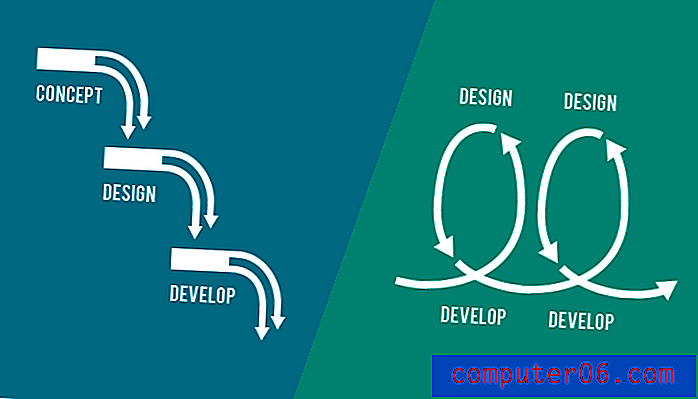Kuidas sisestada veerg rakenduses Excel 2010
Pole tähtis, kui palju plaanite Excel 2010-s arvutustabelit luues, on väga võimalik, et peate hiljem lisama mõne teabe. Kuid mõnikord võite luua arvutustabeli, milles puuduvad terved andmed. Alguses võiksite arvata, et teie ainus võimalus oleks andmete kopeerimine ja kleepimine tulpadesse, mis asuvad ühest kohast paremal, kuid see võib olla aeganõudev ja pettumust valmistav. Õnneks on Excel 2010 funktsioon, mis võimaldab teil hõlpsalt veeru olemasolevasse arvutustabelisse sisestada.
Lisage veerg rakenduses Excel 2010
Selguse huvides räägime veeru lisamisest teiste veergude vahele, mis juba sisaldavad andmeid. Te ei pea midagi erilist tegema, kui soovite lisada andmeid veergu pärast olemasolevaid andmeid. Seda silmas pidades järgige allolevaid samme, kuidas õppida veergu Excel 2010 arvutustabelisse sisestama.
1. samm: avage arvutustabel, kuhu soovite veeru sisestada.
2. samm: klõpsake veeru täht, mis asub paremal sellest, kus soovite oma veeru sisestada. Näiteks soovin veeru sisestada veergude C ja D vahele, nii et valisin veeru D.

3. samm: paremklõpsake veeru tähel ja klõpsake siis suvandil Lisamine .
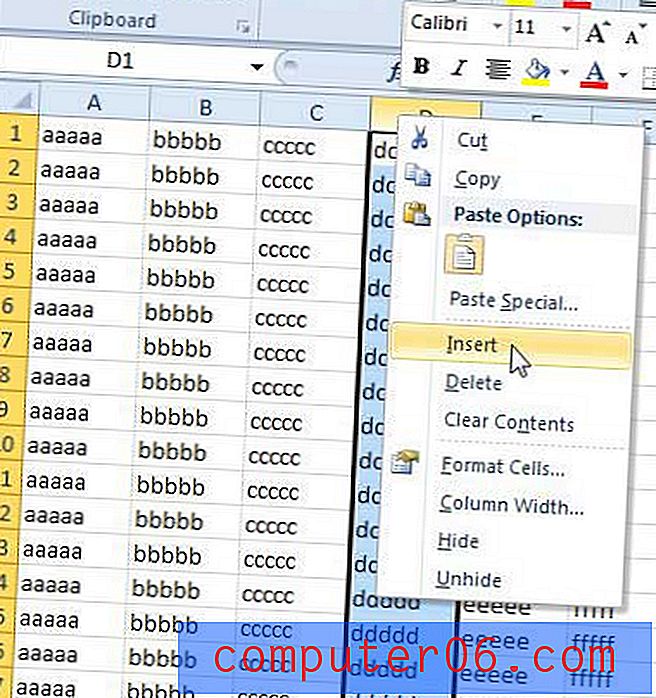
Nagu näete, on mul nüüd tühi veerg, kus varem oli veerg D, ja minu andmed, mis olid varem veerus D, on viidud veergu E.
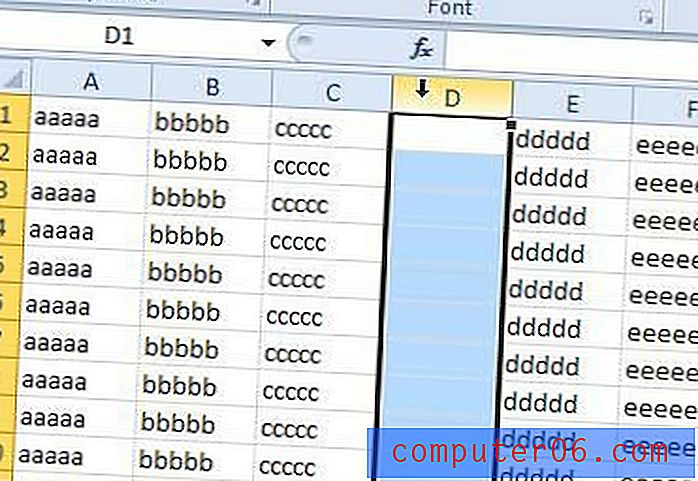
Veerge saab peita ka rakenduses Excel 2010. Lugege seda artiklit, kui soovite teada, kuidas veergu vaatest eemaldada, kuid te ei soovi seda kustutada.